Агуулгын хүснэгт
Excel дээр өгөгдлийг эрэмбэлэх нь нэлээд түгээмэл ажил юм. Excel дээр өгөгдлийг эрэмбэлэх, буцаах олон арга байдаг. Таны өгөгдөлд эрэмбэлэх командыг хэрэглэсний дараа тэд анхны төлөв рүүгээ буцдаггүй. Энэ зааварт та Excel программ дээр эрэмбэлэх үйлдлийг буцаахыг 3 онцгой аргаар сурах боломжтой.
Дадлага хийх ажлын номыг татаж авах
Та Excel файлыг дараах линкээс татаж аваад дадлага хийх боломжтой.
Sort.xlsx-г буцаах
Excel дээр эрэмбэлэхийг буцаах 3 арга
1. Excel дээр эрэмбэлэхийг буцаахын тулд CTRL + Z-г ашиглана уу
Excel дээр өгөгдлөө эрэмбэлэх нэг хурдан арга бол DATA табын Эрэмбэлэх командыг ашиглах явдал юм.
Хэрэв та үүнийг хийсэн бөгөөд эрэмбэлэхийг буцаахыг хүсвэл дараа нь,
❶ Өгөгдлөө эрэмбэлэсний дараа шууд CTRL + Z товчийг дарна уу.
Энэ товчлол нь эрэмбэлэх үйлдлийг шууд цуцалж, өгөгдлийг анхны байдалд нь буцаана.
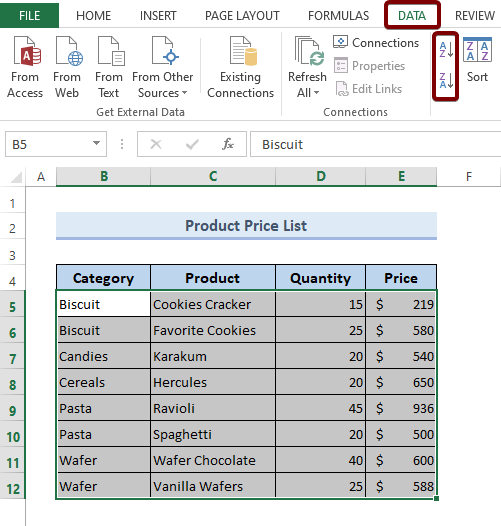
Дэлгэрэнгүй унших: Excel дээр хэрхэн буцаах, дахин хийх (2 тохиромжтой арга)
2. Excel-д эрэмбэлэхийг буцаахын тулд Clear командыг ашиглана уу
Та Excel-д өгөгдлөө эрэмбэлэх өөр нэг арга бол
❶ Та өгөгдлөө сонгосон.
❷ Дараа нь МЭДЭЭЛЭЛ табаас Ангилах & Шүүлтүүр бүлэг.
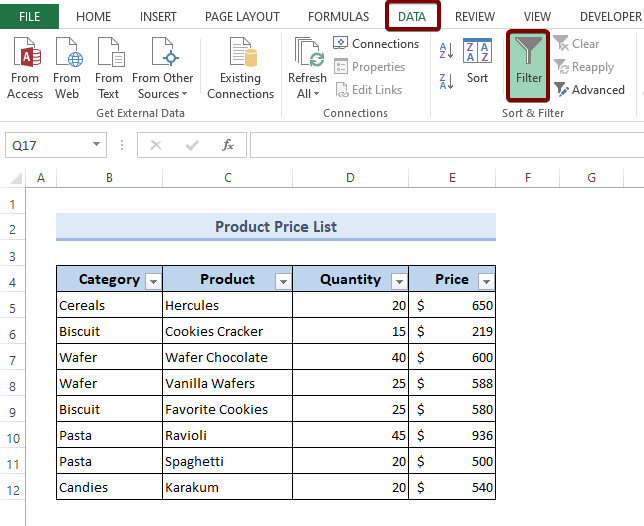 ❸ Дараа нь та унадаг дүрс дээр товшсон байна.
❸ Дараа нь та унадаг дүрс дээр товшсон байна.
❹ Мөн сонголтуудаас аль нэгийг нь сонгов,
- А-аас Z-д эрэмбэлэх
- З-ээс A-д эрэмбэлэх
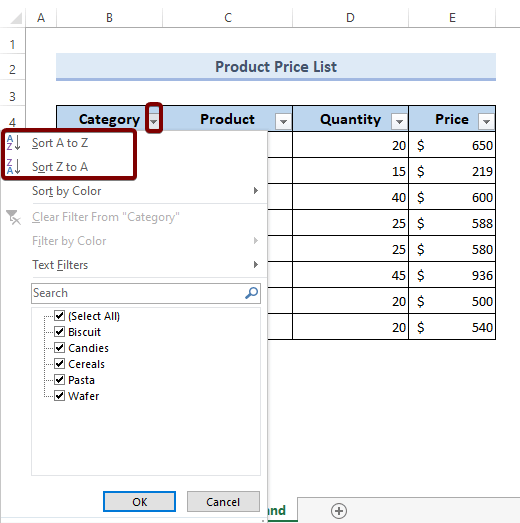
ХэрэвТа Excel дээр өгөгдлөө эрэмбэлэхийн тулд дээрх аргыг ашигласан бол дараах аргыг ашиглан эрэмбэлэхээ болиулна уу.
❶ Эхлээд DATA таб руу очно уу.
❷ Ангилах & Filter бүлэгт та Clear командыг олох болно. Зүгээр л үүн дээр товшино уу.
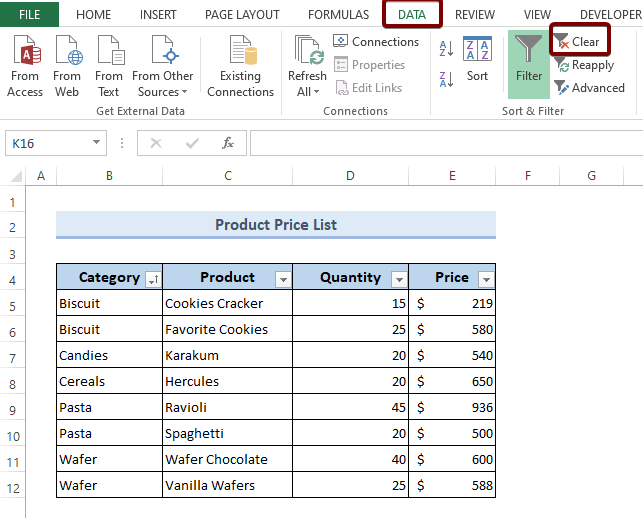
Мөн та Clear командыг
HOME > Засварлах > Эрэмбэлэх & Шүүлтүүр > Устгах
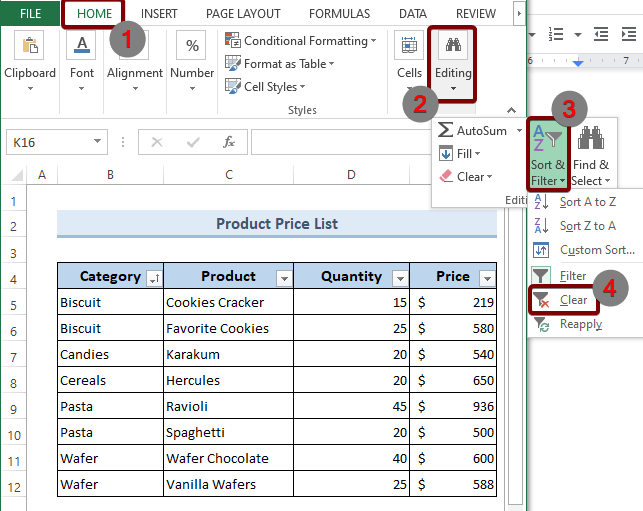
Дэлгэрэнгүй унших: Формула ашиглан Excel-д өгөгдлийг хэрхэн эрэмбэлэх вэ
Ижил төстэй уншилтууд
- Excel дээр цагаан толгойн үсгээр эрэмбэлэх, мөрүүдийг хамт байлгах
- Excel дээр хадгалсан зүйлийг хэрхэн буцаах (4 хурдан арга)
- [Шийдвэрлэсэн!] Excel эрэмбэлэх боломжгүй (2 шийдэл)
- Хадгалж, хаасны дараа Excel-д гарсан өөрчлөлтүүдийг буцаах (2 хялбар арга)
- Excel-д эрэмбэлэх товчийг хэрхэн нэмэх вэ (7 арга)
3. Excel-д эрэмбэлэх, өгөгдлийг анхны төлөв рүү буцаах
Хэрэв та Excel-д эрэмбэлэхээ болихын тулд энэ нийтлэлийн хоёр дахь аргыг дагаж мөрдвөл энэ нь өгөгдлийг анхны байдалд нь буцааж өгөхгүй.
Гэсэн хэдий ч энэ аргыг дагаж мөрдөх болно.
Өгөгдлийг буцаах, эрэмбэлэх, анхны байдалд нь буцаахын тулд танд нэмэлт хянагч багана хэрэгтэй болно.
Энэ нэмэлт багана нь тусдаа мөрүүдийн серийн дугаарыг бүртгэх болно. Тиймээс эрэмбэлэхээ больсны дараа хэрэв бид мөрдөгч баганыг эрэмбэлэх юм бол бидний өгөгдөл анхны байдалд нь буцах болно.
Ямар ч байсан,Үүнийг хийхийн тулд доорх алхмуудыг дагана уу
❶ Өгөгдлийн хүснэгтэд мөрийн серийн дугаарыг хадгалдаг өгөгдлийн хүснэгтэд нэмэлт багана нэмнэ үү.
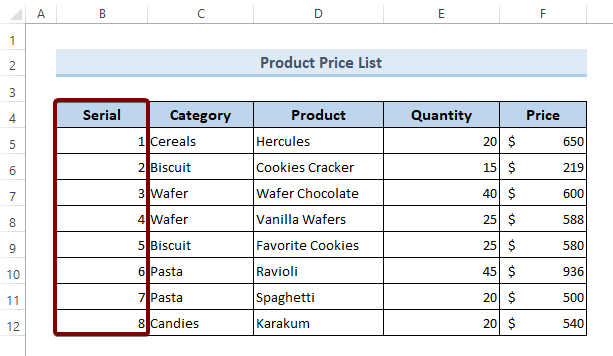 ❷ Одоо дараах руу очно уу. ДАТА таб. Дараа нь Ангилах & Шүүлтүүр бүлэг.
❷ Одоо дараах руу очно уу. ДАТА таб. Дараа нь Ангилах & Шүүлтүүр бүлэг.
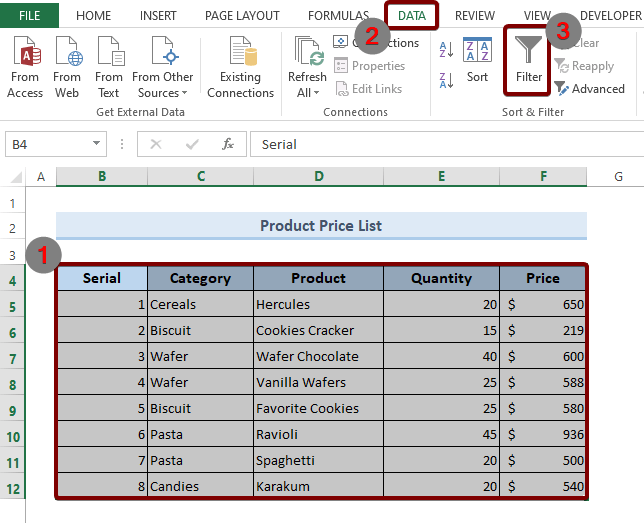 ❸ Хүснэгтийн аль нэг толгой хэсгийн унадаг дүрс дээр товшино уу.
❸ Хүснэгтийн аль нэг толгой хэсгийн унадаг дүрс дээр товшино уу.
❹ А-аас Z-ээс эрэмбэлэх эсвэл <-г сонгоно уу. 6>Z-г A хүртэл эрэмбэлээд OK товчийг дарж өгөгдлөө ангилна уу.
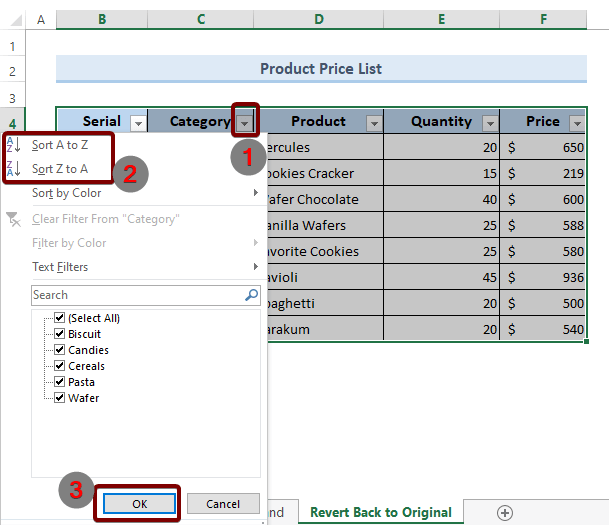
Одоо та өгөгдлийг ангилсан болохыг харах болно. болон мөрүүдийн серийн дугаарууд эмх замбараагүй байна.
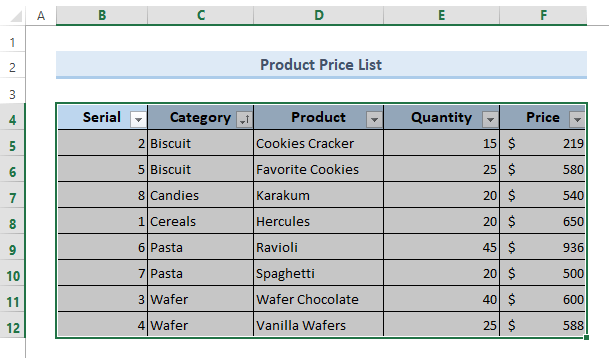 ❺ Эрэмбэлэхийг буцаахын тулд ӨГӨӨ таб руу очно уу. Ангилах & Шүүлтүүр бүлэгт эрэмбэлэхээ буцаахын тулд Цэвэр -г сонго.
❺ Эрэмбэлэхийг буцаахын тулд ӨГӨӨ таб руу очно уу. Ангилах & Шүүлтүүр бүлэгт эрэмбэлэхээ буцаахын тулд Цэвэр -г сонго.
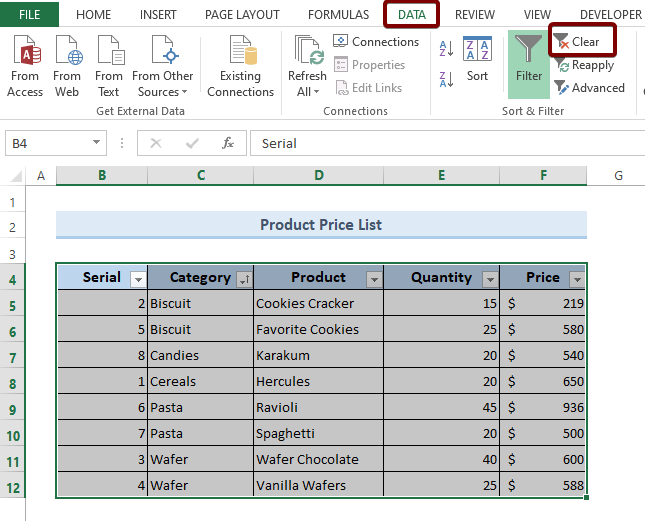 Тиймээс та эрэмбэлэх ажиллагааг амжилттай буцаав. Гэхдээ та өөрийн өгөгдлийг харвал тэдгээр нь анхны байдалдаа буцаж ирээгүй болохыг харж болно.
Тиймээс та эрэмбэлэх ажиллагааг амжилттай буцаав. Гэхдээ та өөрийн өгөгдлийг харвал тэдгээр нь анхны байдалдаа буцаж ирээгүй болохыг харж болно.
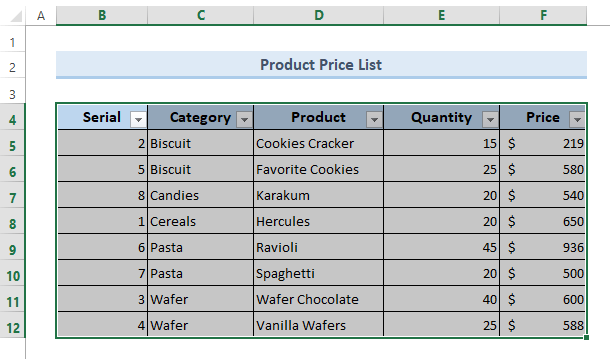
❻ Өгөгдлөө анхны байдалд нь оруулахын тулд товшино уу. мөрдөгч баганын унадаг дүрс дээр Хамгийн баганаас том руу эрэмбэлэх гэснийг сонгоод OK товчийг дарна уу.
Ингэснээр трекерийн серийн дугаар өөрчлөгдөнө. багана. Мөн та таны өгөгдлийг анхны байдалд нь буцаасан болохыг харж болно.
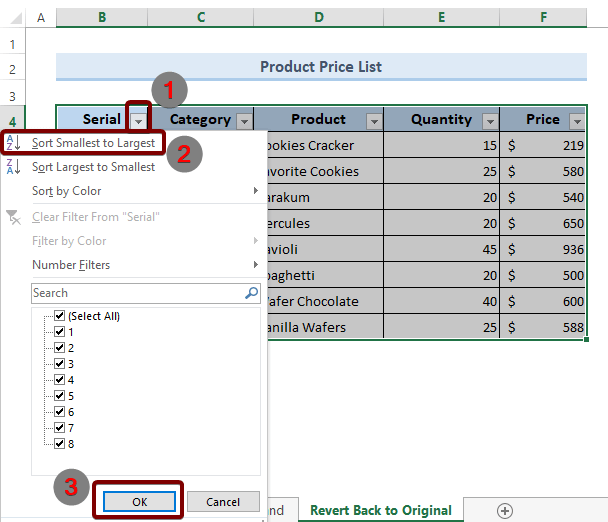
Шүүлтүүрийг устгаад өгөгдлийг анхны төлөв рүү буцаана уу
Гэхдээ хэрэв та өгөгдлөөсөө Шүүлтүүр командыг устгаад дараа нь өөрийн өгөгдлийг анхны төлөвт нь буцаахыг хүсвэл
❼ DATA таб руу очоод дээр дарна уу. Шүүлтүүр .
Энэ нь таны өгөгдлөөс Шүүлтүүр командыг устгах болно.
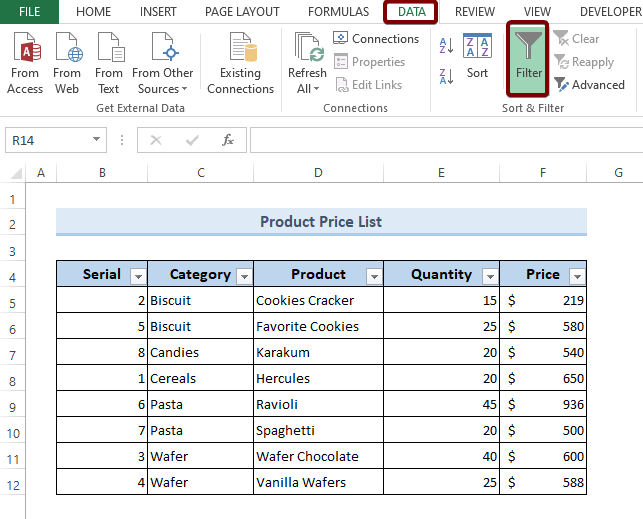 ❽ Эцэст нь өгөгдлөө сонгоод буцах ДАТА таб. Ангилах & Шүүлтүүр бүлэгт A-аас Z дүрс дээр товшино уу.
❽ Эцэст нь өгөгдлөө сонгоод буцах ДАТА таб. Ангилах & Шүүлтүүр бүлэгт A-аас Z дүрс дээр товшино уу.
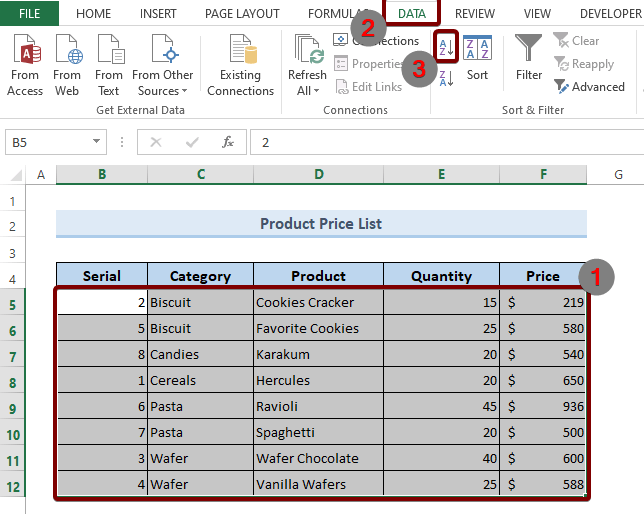 Тиймээс эдгээр бүх алхмуудыг хийсний дараа та өөрийн өгөгдлийг анхны төлөвт нь буцааж өгөх болно. Доорх зураг:
Тиймээс эдгээр бүх алхмуудыг хийсний дараа та өөрийн өгөгдлийг анхны төлөвт нь буцааж өгөх болно. Доорх зураг:
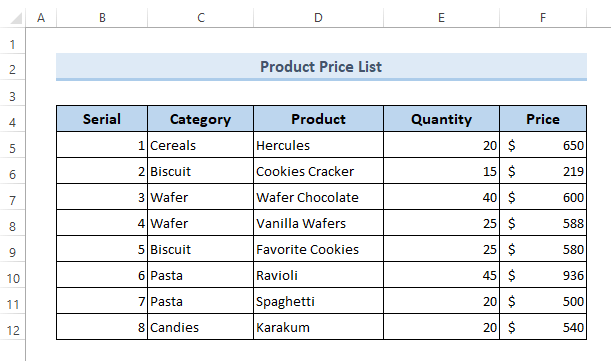
Дэлгэрэнгүй унших: Excel-д дэвшилтэт эрэмбэлэх сонголтыг хэрхэн ашиглах талаар
Санаж байх зүйлс
- Хоёр дахь арга нь өгөгдлийг анхны байдалд нь буцааж өгдөггүй.
- Эхний арга нь зөвхөн эрэмбэлэх командыг хэрэглэсний дараа шууд ажиллана.
- Хэрэв та Хэрэв таны өгөгдлийг анхны байдалд нь буцаахыг хүсвэл гурав дахь аргыг ашиглана уу.
Дүгнэлт
Дүгнэж хэлэхэд бид Excel дээр эрэмбэлэхийг буцаах 3 аргыг авч үзсэн. Энэ нийтлэлд хавсаргасан дадлага хийх номыг татаж аваад үүнтэй холбоотой бүх аргыг дадлага хийхийг зөвлөж байна. Мөн доорх коммент хэсэгт асуулт асуухаас бүү эргэлз. Бид холбогдох бүх асуултад аль болох хурдан хариу өгөхийг хичээх болно. Мөн манай Exceldemy вэб сайтад зочилж илүү ихийг судлаарай.

